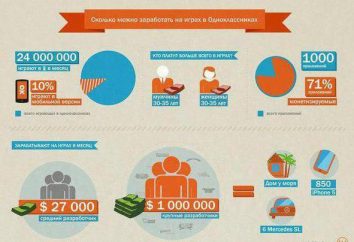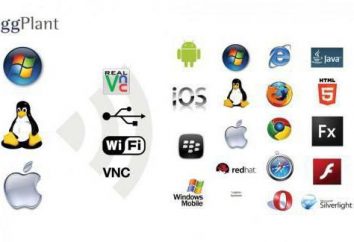Como fazer um rollback do Windows 10: métodos e instrução
Neste artigo vamos olhar para a forma de reverter o sistema Windows 10. Como é sabido, a transição para ela, muitos têm implementado automaticamente, para que haja uma grande probabilidade de que isso não acontece muito parecido com ele, e eles querem que a versão antiga do Windows. Mas, mesmo que este não é o caso, o artigo será desmantelado, e outras formas de retornar.
Por que você precisa da reversão
Antes de descrever como fazer um rollback do Windows 10, você precisa explicar por que precisamos dele. Na verdade, muitos nem sequer estão conscientes desta possibilidade. Este, aliás, em vão, porque ninguém está a salvo do fato de que seu sistema operacional, como está expresso, voar. Neste caso, terá que reinstalar completamente o sistema, que por sua vez irá resultar na exclusão de todos os arquivos na unidade C. Se não é armazenado uma grande quantidade de arquivos importantes, ele vai ser muito decepcionante.
Assim, a reversão do sistema é destinado caso em que trazê-lo de volta para o ponto de vista original, ou para o tipo que você uma vez salvo. Nesta base, é claro que a reversão irá salvar todas as informações no seu computador a partir de destruição.
O termo "ponto de recuperação" também existe. Este é o estado do sistema ao qual ele será devolvido. Estes pontos podem ser criados por si mesmo, a qualquer momento, mas, como regra, o sistema operacional faz com que seja através de um determinado período de tempo.
Assim, as definições parecem ser resolvido, agora ir para, como reverter para o Windows 10.
Revertendo para o "windose" anterior
Inicialmente, analisamos a situação, quando você atualizou para o Windows 7 versão 10 automaticamente quando é oferecido. Neste caso, o disco rígido sobreviveu a versão do sistema operacional que você levantou-se para ele. O método que será mostrado, também é adequado no caso se você tiver instalado um novo sistema operativo sem eliminar a anterior. Para testar se isso é assim, logon para a unidade C, e ver se há uma pasta Windows.old existe. Se ele estiver presente, você pode usar esse método.
Então, como reversão do Windows 10-7? É muito simples! A primeira coisa que você precisa para entrar na partição de recuperação. Para fazer isso, clique em "Iniciar" para introduzir as definições e, em seguida, selecione "Atualizações e segurança." Depois de ter clicado na seção apropriada, aparece uma janela em que o direito será dividido. Selecione "Restore".
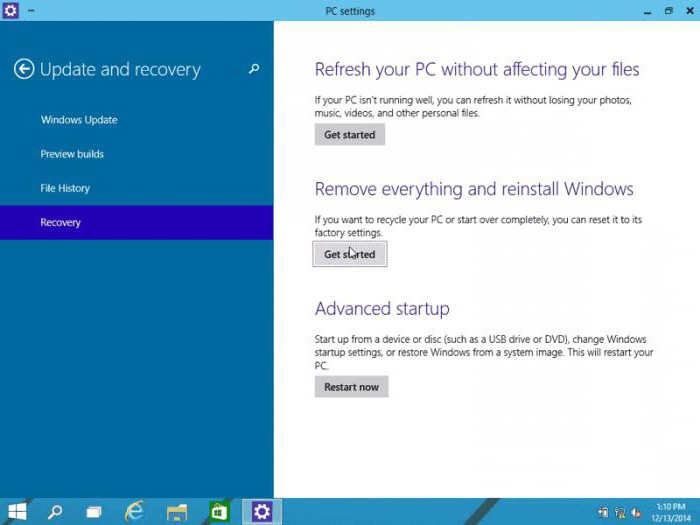
botão "Iniciar" será localizado nesta seção sob a linha "Back to Windows 7". Clique nele. Em seguida, siga as instruções para executar uma reversão para uma versão anterior. Para arquivos e programas não pode se preocupar – eles não serão apagados. Retirar um Windows 10.
Então você aprendeu como reverter o sistema Windows 10 para o Windows 7. Como você pode ver, é um piscar de olhos. Se Windows.old não, este método você não se encaixam. Portanto, vamos para a próxima opção, como fazer um sistema de reversão do Windows 10 em uma determinada data.
Criando um ponto
Antes de falarmos sobre a restauração de uma determinada data, você deve deixar claro que o ponto de recuperação, e como criá-la.
Nós já mencionamos que o ponto de restauração permite que você restaurar o Windows à mente quando ele foi criado. Disto se segue que o processo, que será mostrado mais adiante, não é adequado para aqueles que não têm um ponto de restauração.
Então, para criá-lo, você precisa entrar no painel de controle. Uma vez que você estava lá, desça até "Sistema e Segurança", selecione "Sistema" e no menu do botão esquerdo "Proteção do Sistema".
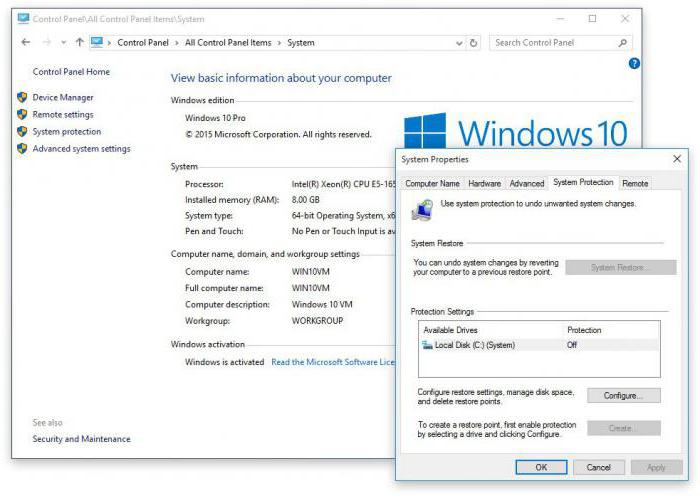
Você estava no lugar certo. Aqui está uma caixa em que é pintado, o que e como. Mas, para não voltar a ler tudo, basta clicar em "Criar". Assim, você vai criar um ponto de restauração com a data atual.
Revertendo para uma data específica
Você já sabe como criar um ponto de restauração. Agora você pode me dizer como fazer um rollback do Windows 10 com ele.
Esta acção tem lugar na mesma janela na qual você cria um ponto de restauração. Se você esqueceu o caminho para ele, em seguida, subir e ler o parágrafo anterior deste artigo.
Agora, em vez do botão "Criar" estamos interessados em botão "Restore". Se tiver certeza de que você precisa para realizar um rollback do sistema usando um ponto de restauração, sinta-se livre para clicar neste botão.
No monitor, há uma janela na qual uma lista de todos os pontos de recuperação. Será a data e hora de cada um deles, bem como uma breve descrição aplicada. Decidir sobre que tipo de data que você estará gastando um rollback, selecione a linha e clique em "Next".
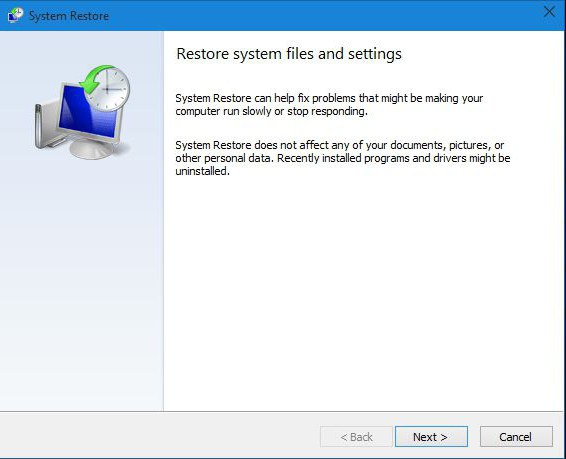
Agora você tem uma janela com um relatório de sua escolha. Re-ler tudo com cuidado, e se ele corresponde com o seu desejo, em seguida, pressione "Concluído".
Se o sistema operacional não inicia
Acontece que depois de algumas manipulações no PC, ele pára de funcionar. O computador é iniciado, mas o sistema operacional se recusa a fazê-lo. Não importa, porque temos um ponto de recuperação. Mas haverá uma pergunta razoável: como executar um rollback ao ponto, se não podemos obter no Windows? Também é muito fácil.
Para começar, você vai precisar flash drive de boot ou um disco com o Windows. Vale ressaltar que a versão do Windows pode não ser apenas 10, se encaixam perfeitamente e 8,1.
Insira a unidade flash USB ou disco no PC e correr com eles. janela de instalação do sistema operacional vai aparecer, mas não é interessante para nós, escolha "System Restore".
Agora, antes de seus olhos a tela azul com telhas de escolha. Clique no botão "Selecionar Ação" e depois "Diagnóstico", a seguir – "System Restore". O "Opções avançadas" e, em seguida, selecione Agora na frente de você janela já está familiarizado com o ponto que você criou restauração. Um outro algoritmo de ações conhecidas para você.
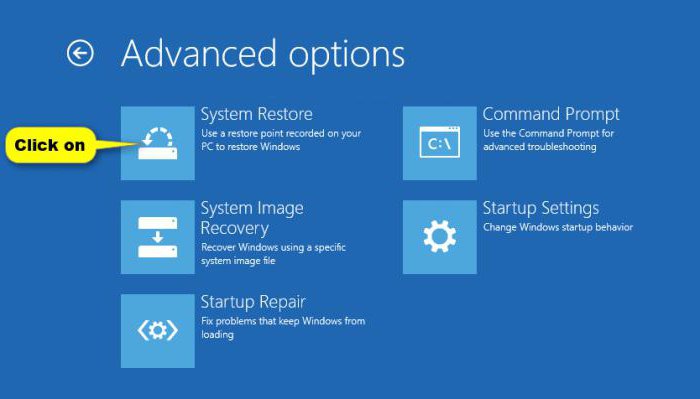
Caso não existam pontos de restauração e a pasta Windows.old
Todas as formas possíveis e mais acessíveis para restaurar o sistema discutimos, agora ir para o último. Agora sabemos como fazer um rollback do Windows 10, se não houver pontos de restauração.
Ao mesmo tempo é necessário para indicar que este método implica uma unidade USB inicializável com programa Total Commander.
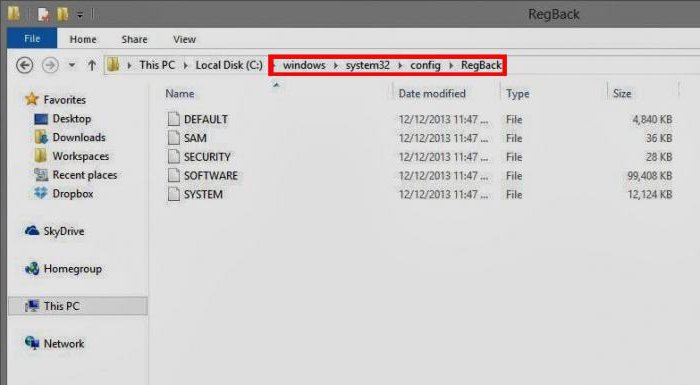
Assim, há um cartão de memória flash, inseri-lo no porto. No BIOS usar as configurações para que a transferência foi de uma unidade flash. Execute o programa e ir para o Regback pasta. Você pode encontrá-lo através de pesquisa na pasta do Windows. Há um monte de arquivos, estamos interessados apenas DEFAULT, SAM, segurança, software e sistema. Copiá-los para a configuração pasta anterior. Antes disso, melhor para copiar os arquivos com o mesmo nome em um lugar diferente, de modo que em caso de falha para retornar tudo ao seu estado original.
Após a manipulação realizada é necessário reiniciar o PC. Windows deve começar agora, sem problemas. Este método é necessário quando o sistema operacional não funcionar. Na maioria das vezes isso é devido a erros no registro, e a manipulação acima mencionado afetar apenas ele.